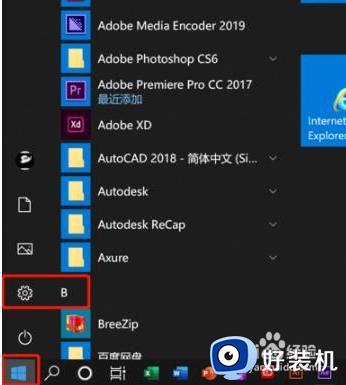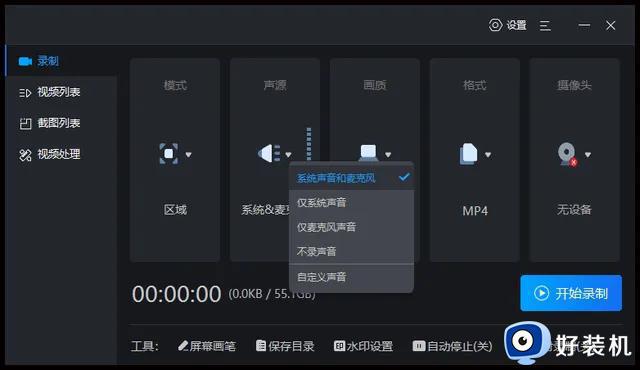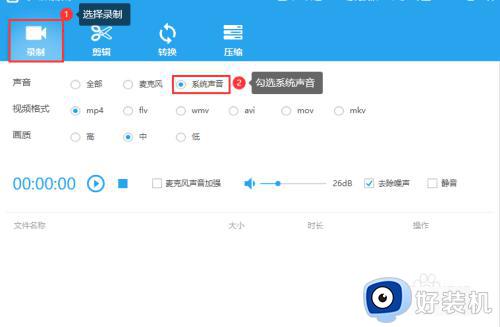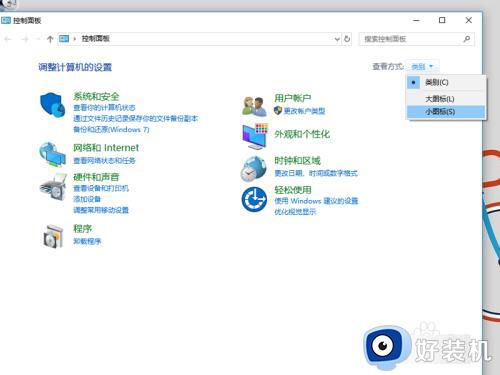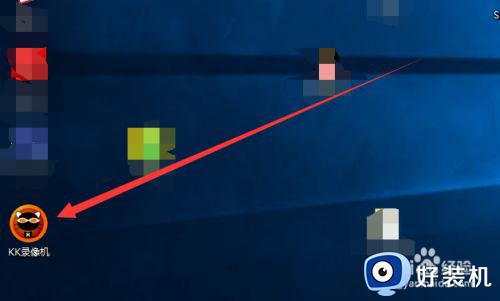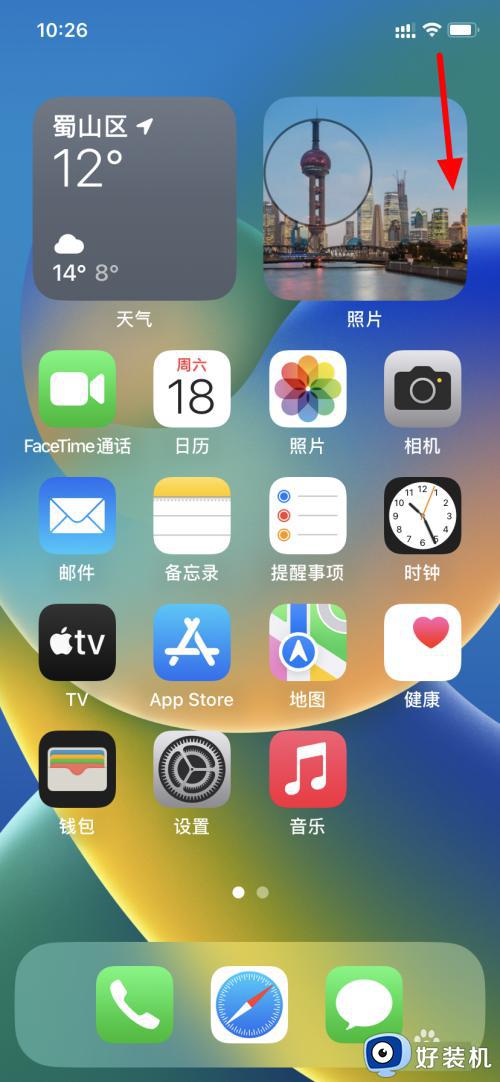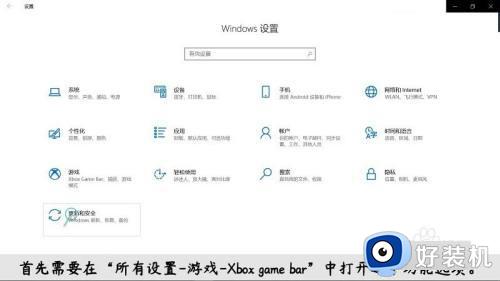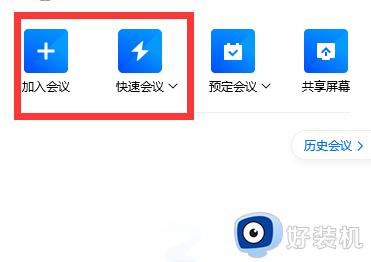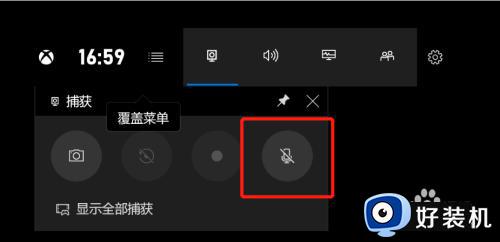录屏的视频没有声音怎么恢复 已录完的录屏没有声音解决方法
时间:2024-03-04 13:35:11作者:xinxin
当用户在电脑上进行视频通讯的时候,偶尔也会用到微软系统自带的录屏功能来对视频过程进行录制,然而当用户在电脑中进行录制视频之后,却总是会遇到录完的录屏没有声音的问题,对此录屏的视频没有声音怎么恢复呢?接下来小编就给大家讲解的已录完的录屏没有声音解决方法。
具体方法如下:
1、双击打开控制面板,如图所示:

2、然后点击声音选项设置。
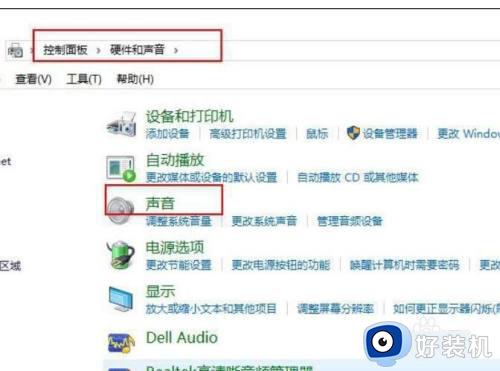
3、点击播放——选中打钩的设备——右键属性。
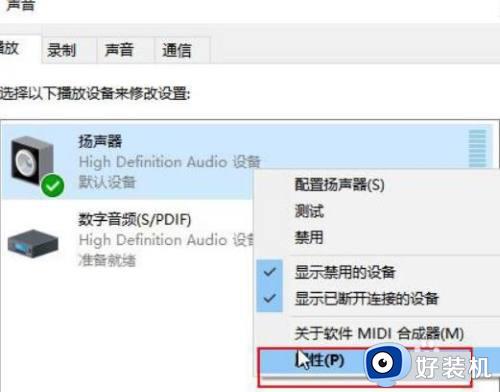
4、点击高级——取消勾选独占设备,如图示:
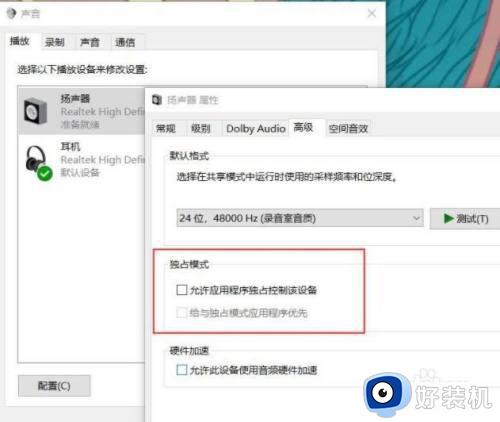
5、点击录制——选中打钩的设备——右键属性。
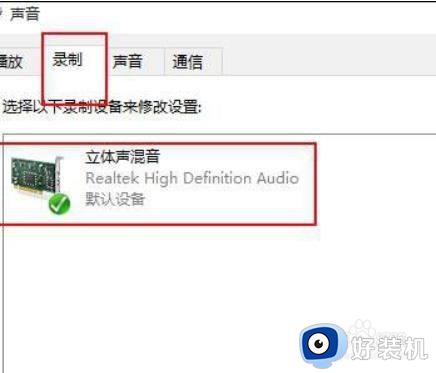
6、点击高级——取消勾选独占设备即可。
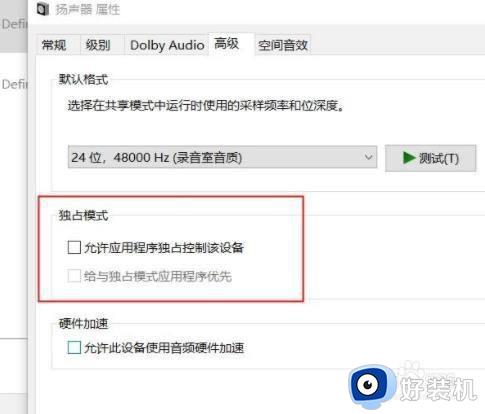
以上就是小编给大家带来的关于已录完的录屏没有声音解决方法了,如果你电脑有出现类似的情况,那么就可以根据小编的操作来进行解决,非常的简单快速,一步到位。